Фейсбукта жайгашкан жерди жасалмалоонун 4 мүмкүн болгон жолдору [iOS & Android]
28-апрель, 2022-жыл • Берилген: Виртуалдык жайгашуу чечимдери • Далилденген чечимдер
Фейсбукта жайгашкан жерди жасалмалоонун көптөгөн себептери бар . Мисалы, сиз идеалдуу дарегиңизди жашырып, коопсуздугуңузду коргогуңуз келет. Ошондой эле, өнүмдөр, достор, топтор жана башкалар үчүн жакшыраак издөө натыйжаларын алуу үчүн Facebook жайгашкан жерин өзгөрткүңүз келиши мүмкүн. Бирок кандай болгон күндө да, Facebookта жасалма GPS түзүү салыштырмалуу оңой. Ошентип, бул билдирүүдө мен сизге Facebook жайгашкан жериңизди тез жана оңой бурмалоонун бир нече ыкмалары менен тааныштыргым келет.
Метод 1: Компьютерде Facebook жайгашкан жерин бурмалоо
Профиль жөндөөлөрүндө шаарды же шаарды бурмалоо менен Facebook жайгашкан жериңизди оңой эле жасалмалай аласыз. Ошентип, профилиңиздин биоин көргөн адам сиздин жаңы Facebook жайгашкан жериңизди көрөт.
Ошентип, көп убакытты текке кетирбестен, компьютерде Facebook жайгашкан жерин кантип бурмалоо керек:
Кадам 1. Веб браузериңизде Facebook тиркемесин ишке киргизиңиз жана профилиңиздин сөлөкөтүн таптаңыз.
Кадам 2. Бул жерде, Intro бөлүгүндөгү Маалыматтарды өзгөртүү баскычын чыкылдатыңыз. Андан кийин, сиз демейки боюнча Посттор терезесине түшөсүз.
Кадам 3. Азыр учурдагы шаарды / шаарды өзгөртүү үчүн Карандаш сөлөкөтүн таптаңыз. Сиз ошондой эле кичи мекениңизди, мамилеңиздин абалын жана Facebookка качан кошулганыңызды өзгөртө аласыз.
Кадам 4. Акырында, Сактоо баскычын таптап, Facebook учурдагы жайгашкан жериңизди автоматтык түрдө жаңыртат. Өзгөртүүлөр колдонулганын көрүү үчүн, жаңы профилиңизди көрүү үчүн " Жөнүндө " өтмөгүн таптаңыз.
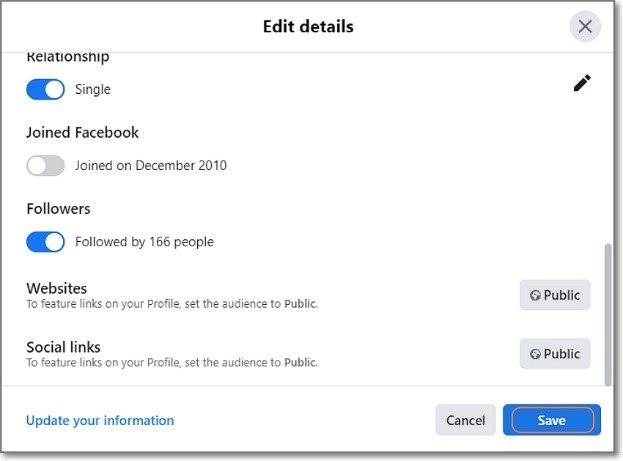
Эскертүү: Биографияңызды ийгиликтүү өзгөртө алсаңыз да, Facebook сиздин иш жүзүндөгү жайгашкан жериңизге кире берет. Эми бул сиздин Facebook сунуштарыңыз жана жарнамаларыңыз дагы эле жашаган жериңизге негизделет дегенди билдирет. Ошентип, Facebook жайгашкан жериңизди бурмалоонун башка ишенимдүү жолдорун билүү үчүн окууну улантыңыз.
Метод 2: Android телефонунда Facebook жайгашкан жерин өзгөртүү
Катуу iPhone'дордон айырмаланып, Android сиз түзмөгүңүздүн жана Facebookтун GPS жайгашкан жерин өзгөртүү үчүн үчүнчү тараптын тиркемесин орнотууга мүмкүндүк берет, тагыраак айтканда. Бул VPN кызматы үчүн олуттуу акча бөлүп алуунун кереги жок дегенди билдирет. Ошентип, бул бөлүмдө сиз Fake GPS жайгашкан тиркемесинин жардамы менен Androidде Facebook жайгашкан жерин жасалмалоону үйрөнөсүз. Бул жөнөкөй экранды таптап, телефонуңуздун IP дарегин жаңы жерлерге телепортациялоо үчүн акысыз программа. Келгиле, муну кантип жасоону карап көрөлү:
Кадам 1. Орнотуу жана Android боюнча Fake GPS жайгашкан колдонмону ишке киргизүү.
Кадам 2. Андан кийин, Android'дин иштеп чыгуучу жөндөөлөрүндө "жасалма жерлерге уруксат берүү". Бул үчүн, Орнотуулар > Кошумча орнотуулар > Иштеп чыгуучунун параметрлерин ачыңыз . Андан кийин, Fake GPS тандоодон мурун " Жайгашкан жер колдонмосун тандоо " баскычын чыкылдатыңыз .
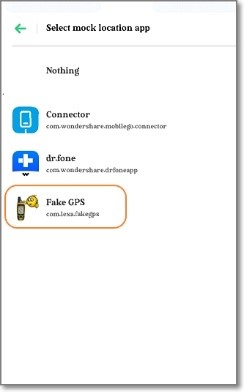
Кадам 3. Эми Fake GPS жайгашкан колдонмосуна барып, аппаратыңыз үчүн жаңы жерди тандоо. Эгер канааттансаңыз, түзмөгүңүздүн пайда болушун каалаган кошумча аймакты сактоо үчүн " Окей " баскычын таптаңыз.
Кадам 4. Акыр-аягы, Facebook башына жана жайгашкан орнотууларды өзгөртүү.
Метод 3: Фейсбукта жасалма катталган жерди түзүү
Кээде сиз Facebook досторуңузду жаңы жайгашкан жерди жарыялоо менен тамашалагыңыз келиши мүмкүн. Башкача айтканда, сиз аларды белгилүү бир жерде экениңизге ишендире аласыз, ал эми чындыгында сиз жоксуз. Бул учурда, Facebook Check-In функциясы пайдалуу болот. Бул Facebook постуна жасалма жайгашкан жериңизди кошкон жөнөкөй, бирок өтө эффективдүү функция. Аны жөн гана абалды жаңыртуу катары элестетиңиз.
Ошентип, төмөндө катталуу функциясы менен Facebookта жайгашкан жерди кантип жасалмалоо керек :
Кадам 1. Сүйүктүү браузериңизден Facebookту ачып, " Сенин оюңда эмне бар " талаасын таптап.
Кадам 2. Кийинки, GPS сөлөкөтүн таптап. Сизге жакын жайгашкан бардык жерлерди көрөсүз. Же болбосо, жасалма даректи киргизип, сунуштар боюнча аны тандаңыз.
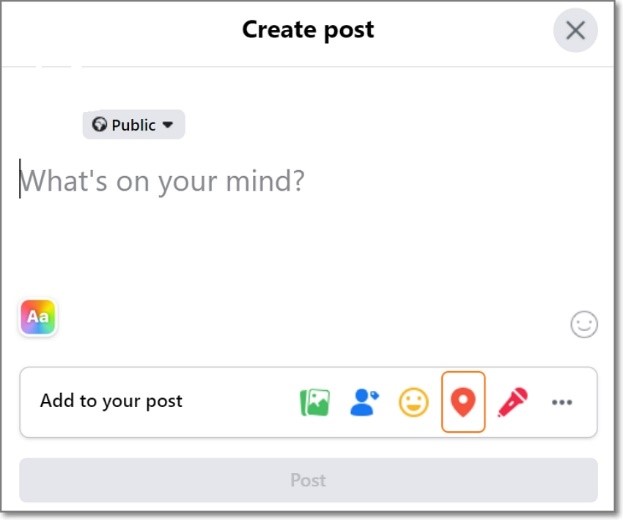
Кадам 3. Эми оюңузда эмне болсо ошону жазыңыз жана акыркы постуңузга жайгашкан жерди кошуңуз. Бул оңой!
Метод 4: курал аркылуу Facebookтун жакын достору үчүн жасалма жайгашкан
Фейсбукка катталып жатканда сизден платформага сиздин GPS жайгашкан жериңизге кирүүгө уруксат берүү суралат. Бул Facebook сиздин жайгашкан жериңизге жараша жарнамаларды, досторду жана башка сунуштарды туура ыңгайлаштырууга мүмкүндүк берет. Бирок, тилекке каршы, VPN кызматына жогорку долларды короткуңуз келбесе, чыныгы жайгашкан жерди өзгөртүү кыйынга турушу мүмкүн. Коюңуз, так жайгашкан жерди өзгөртүү үчүн IP дарегиңизди бурмалашыңыз керек болот.
Ушул себептен улам, мен Dr.Fone сыяктуу жасалма жайгашкан куралды колдонууну сунуштайбыз - Virtual Location . Бул сиздин iPhone же Android телефонуңуз үчүн бир нече чечимдерди камсыз кылган бардыгы бир программа. Бул сизге iPhone'уңузду джейлбрейк кылбастан же VPN кызматына эң көп доллар коротпостон, учурдагы жайгашкан жериңизди дүйнөнүн каалаган жерине телепорттоого мүмкүндүк берет. Бул сиздин чыныгы GPS жайгашкан жериңизди талап кылган "Жакындагы Достор" Facebook өзгөчөлүгүн толук пайдаланууга мүмкүндүк берет.
Төмөндө негизги өзгөчөлүктөр болуп саналат:
- Телефондун жайгашкан жерин дүйнөнүн каалаган жерине өткөрүңүз.
- Интуитивдик жана деталдуу чоңойтуу жана кичирейтүү картасы.
- Бардык iOS жана Android версиялары менен шайкеш келет.
- Картадагы жаңы жерлерге ар кандай жолдор жана каражаттар аркылуу өтүңүз.
- Telegram, Facebook, Twitter, ж.б. сыяктуу жайгашкан жерге негизделген колдонмолор менен шайкеш келет.
Бул жерде сиз Dr.Fone аркылуу Facebookта жайгашкан жерди жасалмалоону үйрөнүү жана алдын ала көрүү үчүн видео үйрөткүч - Virtual Location
Төмөндө Dr.Fone колдонуп Android жана iPhone үчүн Facebook боюнча жасалма жайгашкан кантип болуп саналат:
Кадам 1. Download жана Dr.Fone ачуу.

Орнотуу жана Mac же Windows PC боюнча Dr.Fone чуркап, андан кийин USB кабелин колдонуу менен ЭЭМ үчүн аппаратты туташтыруу. Андан кийин, тел боюнча File Transfer параметрин тандап, андан кийин Dr.Fone боюнча Virtual жайгашкан таптап.
Кадам 2. Телефонуңузду программалык камсыздоого туташтырыңыз.

Сиз жаңы Dr.Fone терезесин көрөсүз, анда сиз Баштоо баскычын басасыз. Андан кийин, Кийинки баскычын чыкылдатуудан мурун телефонуңузда USB мүчүлүштүктөрдү оңдоону иштетиңиз .
Кадам 3. Жайгашкан жерди тандап, көчүп баштаңыз.

Virtual Жайгашкан жер картасы смартфонуңузду Dr.Fone менен ийгиликтүү туташтыргандан кийин ишке кирет. Эми кирип, сиз жылдыргыңыз келген жерди тандап, Бул жерге жылдырууну басыңыз . Же болбосо, сиз картадан жыла турган аймакты таптап, жөө, велосипед, скутер же унаа менен жылууну тандай аласыз. Сиздин iPhone жана Android түзмөгүңүз жаңы жайгашкан жериңизди автоматтык түрдө сактайт.

Оруп кой!
Караңыз, Facebookтагы GPS жайгашкан жериңизди ынандырарлык түрдө жасалмалоо үчүн кымбат VPN кызматына муктаж эмессиз. Dr.Fone менен, сиз оңой эле Android же iPhone жайгашкан жериңизди өзгөртө аласыз, ал дароо Facebook, Google Карталар, Telegram, ж.б. Жана ойлонуп көрүңүз, эмне? Телефонду башкаруунун башка көптөгөн функциялары бар. Сиз аракет кылышыңыз керек!
Сизге да жагат
Virtual Location
- Социалдык тармактардагы жасалма GPS
- Жасалма Whatsapp жайгашкан жери
- Жасалма mSpy GPS
- Instagram бизнесинин жайгашкан жерин өзгөртүү
- LinkedIn'де артыкчылыктуу жумуш ордун орнотуңуз
- Жасалма Grindr GPS
- Жалган Tinder GPS
- Жасалма Snapchat GPS
- Instagram аймагын/өлкөсүн өзгөртүү
- Фейсбуктагы жасалма жайгашкан
- Топсадагы жайгашкан жерди өзгөртүү
- Snapchat'та жайгашкан жер чыпкаларын өзгөртүү/кошуу
- Оюндардагы жасалма GPS
- Flg Pokemon go
- Android'де Pokemon go джойстик тамыры жок
- покемондун жумурткалары сейилдеп кетпейт
- Pokemon Go боюнча жасалма GPS
- Спофильный покемон go on Android
- Гарри Поттер колдонмолору
- Androidдеги жасалма GPS
- Androidдеги жасалма GPS
- Rooting жок Android боюнча жасалма GPS
- Google Жайгашкан жерди өзгөртүү
- Абактан качуусуз Android GPSтин жасалмасы
- iOS түзмөктөрүнүн жайгашкан жерин өзгөртүү

Элис МЖ
кызматкерлери редактор